Zusammenfassung:
Stehen Sie vor dem Problem, dass die Verwendung von Outlook-Datendateien (.pst) auf diesem Computer deaktiviert ist? Wenn Sie auf dieses Problem stoßen, muss es frustrierend sein, weil alle Outlook-Datendateien unzugänglich sind, und es wird Ihre Arbeit beeinträchtigen. In diesem Artikel werden professionelle Lösungen vorgestellt, mit denen Sie den Fehler schnell und effizient beheben können. Außerdem wird in diesem Beitrag ein zuverlässiges Outlook-Backup-Tool vorgestellt, um die Sicherheit Ihrer Outlook-Daten zu gewährleisten.
Outlook ist für Computernutzer eine Notwendigkeit für die tägliche Büroarbeit und das Studium geworden. Es ist ein persönlicher Informationsmanager, mit dem man seine E-Mails, Kontakte, Aufgaben, Notizen usw. verwalten kann.
Outlook-Datendateien werden im .pst-Format auf dem lokalen Computer gespeichert. PST ist die Abkürzung für Personal Storage Table (Persönliche Speichertabelle), ein offenes, proprietäres Dateiformat, das zum Speichern von Kopien von Nachrichten, Kalenderereignissen und anderen Daten in Outlook verwendet wird.
Wenn Sie jedoch Microsoft Outlook (2016/2013/2010/2007/2003/2000) verwenden, kann aus unbekannten Gründen der Fehler"Outlook-Datendateien (.pst) sind auf Ihrem Computer deaktiviert" auftreten. Infolgedessen können Sie keine PST-Dateien in Outlook öffnen oder hinzufügen. Dies kann eine sehr frustrierende Erfahrung sein, da alle Ihre E-Mails und Daten unzugänglich werden.
Warum die Outlook-Datendatei PST-Nutzung ist auf diesem Computer deaktiviert Fehler erscheint
Sie fragen sich sicher, warum dieser Fehler auftritt. Der Hauptgrund für die Meldung "Die Verwendung von Outlook-Datendateien (.pst) ist auf diesem Computer deaktiviert" ist, dass Sie die Option zum Hinzufügen von PST-Dateien oder zum Hinzufügen einer neuen PST-Datei deaktiviert haben.
Um das Problem zu lösen, können Sie in den Outlook-Einstellungen die Option "Benutzer daran hindern, neue Daten zu einer bestehenden PST-Datei hinzuzufügen" deaktivieren.
- Empfehlung des Herausgebers: Sichern Sie Outlook regelmäßig, um den Verlust von PST-Daten zu verhindern
-
Obwohl wir die Einstellungen ändern können, um das Problem der deaktivierten Outlook-Datendatei (.pst) auf diesem Computer zu lösen, können wir nicht leugnen, dass Outlook immer noch anfällig für Datenverlust ist. Wenn Ihnen die Sicherheit Ihrer Outlook-Daten am Herzen liegt, empfehlen wir Ihnen, regelmäßig Sicherungskopien zu erstellen. Selbst wenn Ihren Outlook-Daten etwas Schlimmes zustößt, können Sie sie auf diese Weise jederzeit aus der Sicherung wiederherstellen.
EaseUS Todo Backup Home ist eine zuverlässige Outlook-Backup-Software, die Ihnen helfen kann, Outlook-Daten mit nur wenigen Klicks an einem sicheren Ort zu sichern. Es unterstützt vollständige, inkrementelle und differenzielle Backup-Modi, um sicherzustellen, dass Ihre Outlook-Daten immer sicher sind.
So beheben Sie die Outlook Datandatei PST-Verwendung ist auf diesem Computer deaktiviert
Es gibt zwei Möglichkeiten, das Problem der Outlook-Datendatei (.pst), die auf diesem Computer deaktiviert ist, zu lösen. Die erste ist die manuelle Deaktivierung der Outlook-Einstellungen für die automatische Archivierung, die zweite ist die Verwendung der Registrierung.
Wenn Sie jedoch die Registrierung verwenden, um das Problem zu lösen, kann es sein, dass Sie sie falsch ändern, was Folgen und Auswirkungen auf den Server haben kann. Wir konzentrieren uns auf die erste Möglichkeit, das Problem manuell mit einer Schritt-für-Schritt-Anleitung zu lösen.
- Hinweis:
- Die manuelle Methode besteht aus vielen Schritten. Achten Sie also darauf, dass Sie die Anweisungen bei jedem Schritt korrekt befolgen.
Schritt-für-Schritt-Anleitung:
Schritt 1. Laden Sie die Office Administrative 2010-Vorlage aus dem MS Download Center herunter und installieren Sie sie. (Wählen Sie je nach installierter Office-Version 32-Bit oder 64-Bit)
Schritt 2. Öffnen Sie die Unterstützung für die Richtlinienverwaltung und wählen Sie das GPO aus, das in den benutzerdefinierten Einstellungen angefordert werden soll. Klicken Sie dann mit der rechten Maustaste auf die Standarddomänenrichtlinie und tippen Sie auf Bearbeiten.
Schritt 3. Öffnen Sie die Outlook-Einstellungen, und suchen Sie die Outlook-Optionen.
Schritt 4. Wählen Sie die Option Andere und klicken Sie auf Automatisch archivieren. Sie müssen die Option Datendatei deaktivieren aktivieren. Beenden Sie dann die Option Archivieren.
Schritt 5. Starten und öffnen Sie Ihre Outlook-Anwendung und gehen Sie zu den PST-Einstellungen. Deaktivieren Sie Benutzer am Hinzufügen von neuen Daten zu bestehenden PST-Dateien hindern oder die Verwendung von exklusiven PSTs beim Start verhindern.
Schritt 6. Führen Sie gpupdate/ force aus, um das GPO sofort anzuwenden, und melden Sie sich auf Ihrem lokalen Rechner an. Sie können sehen, dass der Benutzer nicht an der Ausführung von Outlook-.pst-bezogenen Operationen gehindert wird.
Bis jetzt haben Sie den Outlook-Fehler "Die Verwendung von Outlook-Datendateien (.pst) ist auf Ihrem Computer deaktiviert" erfolgreich behoben. Sie können jetzt alle PST-Dateien in Outlook ohne Probleme öffnen oder hinzufügen.
Das könnte Sie interessieren:
Bonus: EaseUS Todo Backup - Sorgen Sie für absolute Sicherheit Ihrer Outlook-Daten
Wie bereits erwähnt, ist Outlook immer noch anfällig für Datenverluste, auch wenn Sie das Problem mit der deaktivierten Outlook-Datendatei (.pst) auf diesem Computer gelöst haben. In diesem Fall können PST-Dateien und andere Outlook-Daten, wie E-Mails, Kontakte, Kalendereinträge usw., gefährdet sein. Wir empfehlen daher dringend, Outlook-Daten regelmäßig zu sichern, um einen möglichen Datenverlust zu verhindern.
EaseUS Todo Backup ist ein zuverlässiges Outlook-Backup-Tool, das alle Daten mit nur wenigen Klicks sichern kann. Es macht es einfach, Microsoft Outlook 2016, 2013, 2019 und 2010 Versionen mit nur wenigen Klicks zu sichern und wiederherzustellen.
Ein weiterer Vorteil von EaseUS Todo Backup ist die Möglichkeit, Windows 10 Daten auf externe Festplatte sichern, in Cloud-Diensten wie Google Drive oder auf einem Netzwerkspeicher(NAS) zu speichern. Wenn Ihrem Computer etwas zustößt, z. B. wenn Sie von einem Computervirus befallen werden, können Sie Ihre Outlook-Daten immer schnell aus dem Backup wiederherstellen. PST-Dateien können Daten nur auf einem lokalen Laufwerk speichern.
Außerdem unterstützt es die Modi, Vollsicherung, inkrementelle Sicherung und differenzielle Sicherung um sicherzustellen, dass Ihre Outlook-Daten immer sicher sind. Neben der Outlook-Datensicherung kann es Ihnen auch helfen, Ihr System, Ihre Festplatte, Partitionen und mehr zu sichern, um sicherzustellen, dass Ihre Daten immer sicher sind.
Hier finden Sie eine Anleitung, wie Sie mit EaseUS Todo Backup Outlook-Daten sichern können:
Schritt 1: Starten Sie die Outlook-Backup-Software - EaseUS Todo Backup
Starten und führen Sie EaseUS Todo Backup aus, wählen Sie im Hauptfenster "E-Mail".

Schritt 2: Verbinden Sie sich mit Outlook, wählen Sie Outlook-E-Mails und das Ziel
Geben Sie Ihr Outlook-Passwort ein und wählen Sie die E-Mail-Dateien, die Sie sichern möchten.
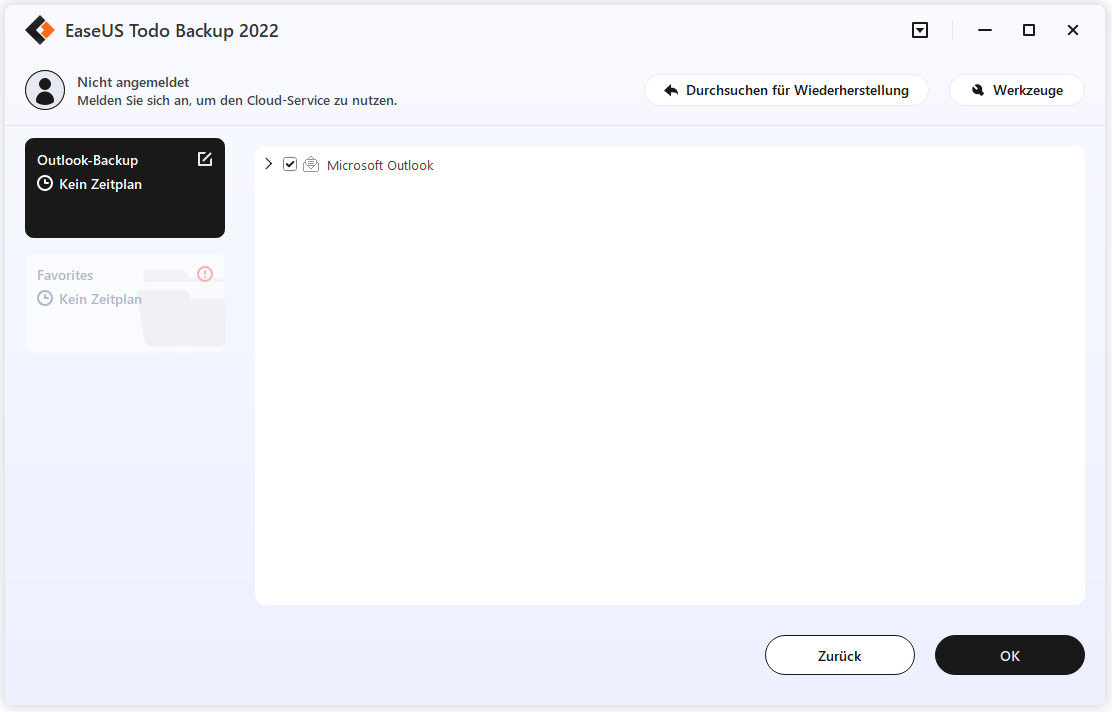
Dann wählen Sie einen Speicherort - Festplatte oder externe Festplatte als Ziel, um das Backup-Image zu speichern.
Schritt 3: Starten Sie den Sicherungsvorgang
Klicken Sie auf "Fortfahren", um die Sicherung Ihrer E-Mail-Dateien jetzt zu starten.
Fazit
Wir hoffen, dass diese Anleitung Ihnen bei der Behebung des Fehlers Outlook Datendatei (.pst) Verwendung ist auf Ihrem Computer deaktiviert helfen kann. Wenn Sie weitere Fragen oder Vorschläge haben, können Sie diese gerne unten kommentieren. Wenn Outlook-Datenverlust unerwartet auftritt, vergessen Sie nicht, EaseUS Todo Backup zu versuchen, um die Sicherheit der Outlook-Daten zu gewährleisten.
FAQ
1. Wie aktiviere ich die Outlook-Datendatei PST?
Öffnen Sie Outlook, und klicken Sie dann auf Datei. Klicken Sie unter Info auf Kontoeinstellungen. Klicken Sie im Navigationsbereich auf Datendateien. Doppelklicken Sie auf die PST, die Sie aktivieren möchten. Klicken Sie zum Bestätigen und Beenden auf OK.
2. Wie erstelle ich eine Sicherungskopie meiner deaktivierten Outlook-PST-Datei?
Wenn die PST-Datei deaktiviert ist, können Sie ein Drittanbieter-Tool wie EaseUS Todo Backup verwenden, um Outlook-Daten zu sichern. Es ist ein zuverlässiges Outlook-Backup-Tool, das Ihnen helfen kann, alle Outlook-Daten mit nur wenigen Klicks zu sichern. Außerdem unterstützt es auch vollständige, inkrementelle und differenzielle Sicherungsmodi, um sicherzustellen, dass Ihre Outlook-Daten immer sicher sind.
3. Warum kann ich eine PST-Datei nicht in Outlook öffnen?
Outlook PST kann nicht geöffnet werden ist ein Zeichen dafür, dass Outlook eine PST-Datei öffnet, die beschädigt wurde. Einige Elemente sind beschädigt oder fehlen, wodurch die PST-Datei unlesbar wird.
Weitere Artikel & Tipps:
-
So installieren Sie Windows nach dem Austausch des Motherboards (ohne Neuinstallation)
![author-Maria]() Maria / 2025-03-28
Maria / 2025-03-28 -
So synchronisieren Sie Dateien zwischen zwei Ordnern [Einfach und kostenlos]
![author-Maria]() Maria / 2025-03-27
Maria / 2025-03-27
-
5 beste empfohlene Cloud-Sicherungssoftware [2025 aktualisiert]
![author-Maria]() Maria / 2025-01-07
Maria / 2025-01-07 -
So sichern Sie OneDrive auf Synology NAS – 3 effektive Möglichkeiten
![author-Maria]() Maria / 2025-03-24
Maria / 2025-03-24

EaseUS Todo Backup
- Backup-Software für Privatanwender
- Sicheres Image-Backup
- Klonen der Laufwerke
- All-in-one-Recovery-Tool im Notfall
Umfassende Backup-Lösung